怎么设置电脑登录密码 如何在电脑上设置开机密码
更新时间:2024-02-29 13:58:06作者:xiaoliu
在当今数字化时代,电脑已成为我们生活中不可或缺的工具之一,为了保护个人隐私和数据安全,设置一款强大的登录密码变得至关重要。究竟如何设置一款安全可靠的电脑登录密码呢?在本文中我们将为大家分享一些简单而有效的方法,帮助您在电脑上设置开机密码,以确保您的个人信息和数据得到最佳的保护。无论是用于个人使用还是工作环境,这些技巧都能帮助您提升电脑的安全性。
具体方法:
1.以Windows 10电脑系统为例,打开电脑进入桌面。点击左下角的【开始】菜单,再点击【设置】;
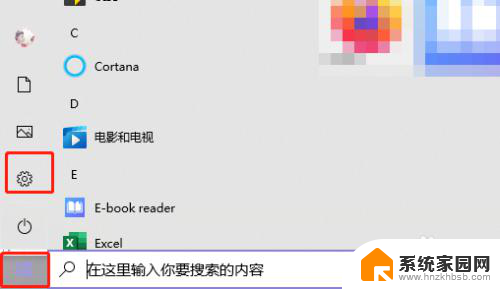
2.在设置中找到【账户】设置;
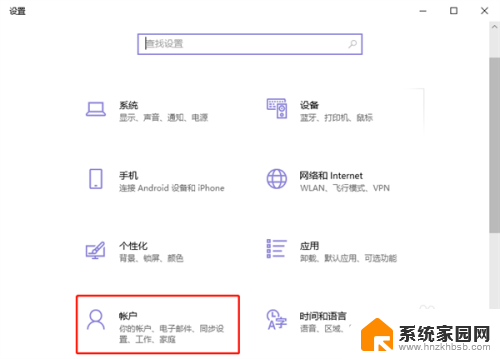
3.点击账户设置左侧的【登录选项】设置,为你的Windows电脑添加开机密码;
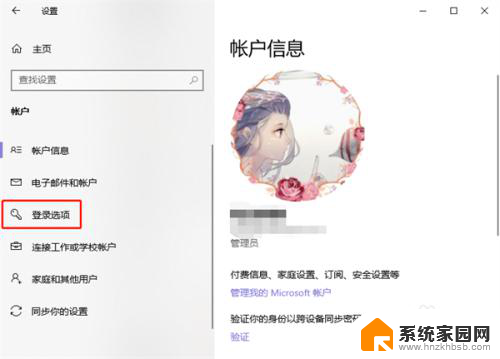
4.再通过右侧的登录方式,选择需要设置的开机密码。有人脸设置、指纹设置、PIN登录、物理安全密匙、密码、图片密码等等;
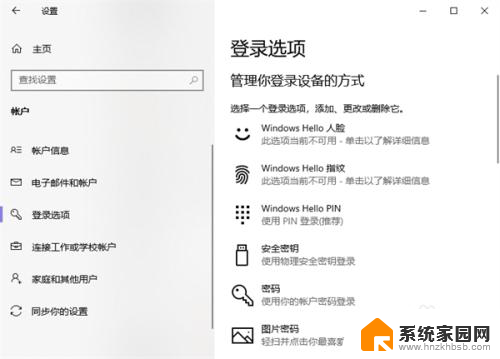
5.最后根据你所选密码方式的提示完成密码设置即可。
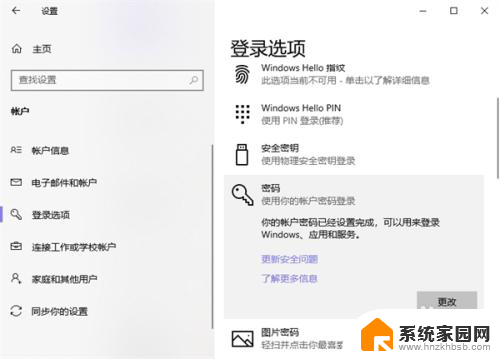
以上是设置电脑登录密码的全部内容,如果您遇到这种情况,可以按照以上方法解决,希望对大家有所帮助。
怎么设置电脑登录密码 如何在电脑上设置开机密码相关教程
- 电脑设开机密码怎么设置密码 如何在电脑上设置开机密码
- 电脑开机设置密码怎么设置 如何在电脑上设置开机密码
- 电脑开机登录密码怎么设置 电脑桌面设置开机密码步骤
- 电脑上怎样设置密码 如何在电脑上设置开机密码
- 如何电脑设置密码 如何在电脑上设置开机密码
- 电脑密码如何设置 如何在电脑上设置开机密码
- 电脑在哪里设置密码 如何在电脑上设置开机密码
- 电脑设置开机密码和屏保密码 如何设置电脑屏保密码
- 苹果电脑登陆密码怎么改 苹果电脑登录密码怎么设置
- 电脑设置开屏幕密码 如何在电脑上设置开机密码和锁屏密码
- 键盘上字母打不出来 键盘按键失灵怎么解决
- ps能打开ai源文件吗 PS软件如何导入AI文件
- 微信怎么把字变大 电脑微信如何设置字体大小
- 手机视频怎样投屏到电脑 手机视频投屏电脑教程
- 电脑处于睡眠状态怎样解除 电脑睡眠模式退出方法
- 电脑怎么开无线网 如何在电脑上打开无线网络
电脑教程推荐
- 1 键盘上字母打不出来 键盘按键失灵怎么解决
- 2 微信怎么把字变大 电脑微信如何设置字体大小
- 3 华为怎么取消锁屏杂志 华为手机杂志锁屏如何关闭
- 4 电脑怎么设置日历显示节假日 电脑设置农历显示方法
- 5 u盘在某一台电脑上无法识别 电脑无法识别U盘怎么办
- 6 笔记本电脑怎么打开麦克风说话 笔记本电脑麦克风功能怎么使用
- 7 罗技无线鼠标的usb接口没了 能配吗 罗技无线鼠标接收器不见了怎么办
- 8 苹果无法连接itunes store 无法连接到iTunes Store的解决方案
- 9 电脑连手机热点无法访问internet 电脑连接手机热点连接不上网络怎么办
- 10 三星解锁屏幕过渡效果 三星手机解锁过渡效果怎么调节